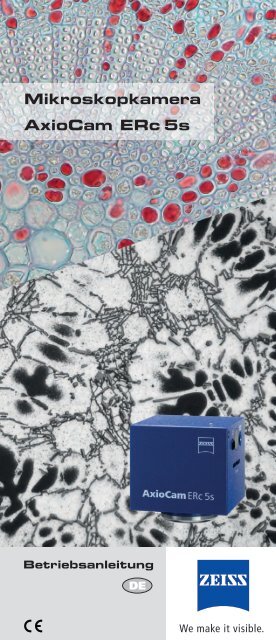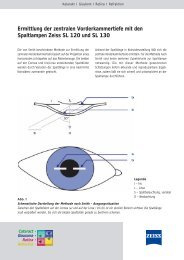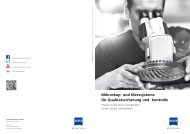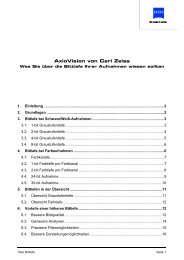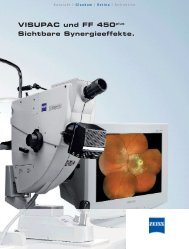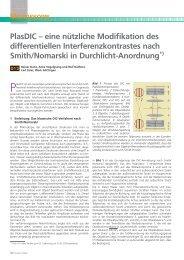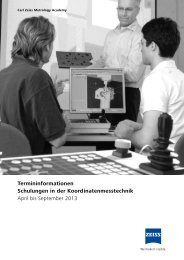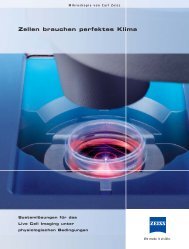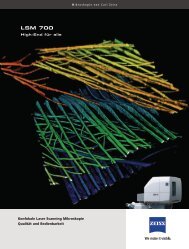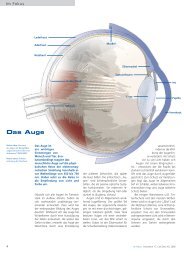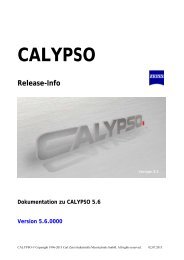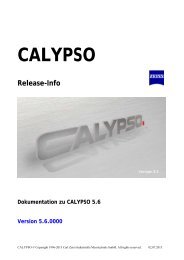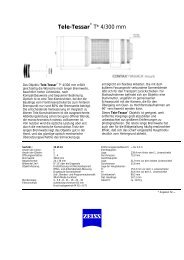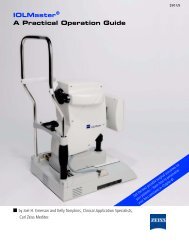Mikroskopkamera AxioCam ERc 5s - Carl Zeiss
Mikroskopkamera AxioCam ERc 5s - Carl Zeiss
Mikroskopkamera AxioCam ERc 5s - Carl Zeiss
Sie wollen auch ein ePaper? Erhöhen Sie die Reichweite Ihrer Titel.
YUMPU macht aus Druck-PDFs automatisch weboptimierte ePaper, die Google liebt.
<strong>Mikroskopkamera</strong><br />
<strong>AxioCam</strong> <strong>ERc</strong> <strong>5s</strong><br />
Betriebsanleitung
Bedienelemente, Anzeigen und Anschlüsse<br />
1<br />
2 3<br />
1<br />
2<br />
Begriffs-Erläuterungen<br />
Vorderseite der Kamera<br />
1 LED-Anzeige<br />
2 Manuelle Auslösung<br />
3 AWB: Automatischer<br />
Weiß-/Grauabgleich<br />
4 Empfänger für<br />
IR-Fernsteuerung<br />
5 Kartenschlitz für<br />
SD/SDHC-Speichermedien<br />
Rückseite der Kamera<br />
1 USB-Anschluss für<br />
Datenübertragung<br />
und Spannungsversorgung<br />
2 DVI-Signal über<br />
HDMI-Ausgang für<br />
Monitor, Fernseher<br />
oder Beamer<br />
3 S-Video-Anschluss für<br />
Aufzeichnung oder<br />
Monitor<br />
SD-Speicherkarte: Digitales Speichermedium zur Aufzeichnung von<br />
Bilddaten und anderen Informationen. Die SD-Karte kann maximal 4 GB<br />
aufnehmen, die neuen SDHC-Karten (HC=High Capacity) können bis zu<br />
32 GB aufnehmen. Die SDHC-Karten sollten im PC mit dem Format FAT32<br />
formatiert werden.<br />
C-Mount-Adapter: Der C-Mount ist ein genormtes Anschlussgewinde<br />
für Kameraobjektive. In der Mikroskopie wird der C-Mount zum Anschluss<br />
von Digitalkameras verwendet, wobei das vom Objektiv des Mikroskops<br />
erzeugte Abbild groß genug ist, die kleinen Kamerasensoren auszuleuchten.<br />
AWB (Automatic White Balance, zu deutsch: Weißabgleich): Der<br />
Weißabgleich dient dazu, die Kamera auf die Farbtemperatur des einfallenden<br />
Lichtes zu kalibrieren und somit Farbstiche zu vermeiden. Der üblicherweise<br />
verwendete automatische Weißabgleich funktioniert aber nicht<br />
oder nur unzureichend bei technischen Oberflächen oder Makroaufnahmen.<br />
Der Grund ist, dass bei diesen Objekten oftmals keine definierten reinweißen<br />
oder farbneutralen Flächen vorhanden sind, die der automatische<br />
Weißabgleich als Basis für die Kalibrierung nehmen könnte. Er orientiert sich<br />
stattdessen an den Mittelwerten der einzelnen Farbkanäle Rot-Grün-Blau<br />
(RGB). Es ist also erforderlich, den Weißabgleich mit definierten farbneutralen<br />
Objekten manuell durchzuführen.<br />
Parfokalität: Nach Professor A. Köhler soll die eingestellte Schärfeebene<br />
erhalten bleiben, wenn Okulare oder Objektive am Mikroskop gewechselt<br />
werden. Idealerweise erscheint das Objekt nach dem Wechsel so scharf wie<br />
zuvor. Mit Hilfe einer Strichplatte im Zwischenbild des Okulars oder einem<br />
angeschlossenen Monitor kann die Parfokalität der Kamera eingestellt<br />
werden.<br />
4<br />
5<br />
3
Finden statt Suchen mit dem Infoflip<br />
Der Infoflip enthält alle Informationen und Anleitungen, um mit Kamera und<br />
Aufnahme-Software bestmögliche Fotos zu erzeugen.<br />
Weitere Informationen finden Sie in den Online-Hilfen der mitgelieferten Programme<br />
(Taste F1) sowie in Zusatzdokumentationen auf dem mitgelieferten<br />
Datenträger. Zusätzlich bieten wir auf unserer Internetseite Tipps und Tricks zu<br />
Kamera und Programmen.<br />
An wen sich der Infoflip richtet<br />
Idealerweise kennen Sie sich mit der Mikroskoptechnik, der Ausbildungs- und<br />
Routine-Mikroskopie sowie der Bildanalyse gut aus. Installation und Bedienung<br />
der Kamera dürfen nur von eingewiesenen Personen durchgeführt werden, die<br />
über die möglichen Gefahren im Zusammenhang mit dem Mikroskopieren und<br />
dem jeweiligen Anwendungsgebiet unterrichtet sind.<br />
Die Installation der Kamera und der Software nimmt auch gerne Ihr Vertriebspartner<br />
vor.<br />
Wartung und Instandsetzung darf nur ausgebildetes Personal ausführen, z. B.<br />
Ihr Vertriebspartner oder von <strong>Carl</strong> <strong>Zeiss</strong> autorisiertes Fachpersonal.<br />
Vor der Installation der Kamera müssen Sie die Sicherheitshinweise auf dem<br />
Klappumschlag und die Registerkarte Funktionsbeschreibung / Gebrauch<br />
lesen, auf der Sie grundlegende Informationen rund um das Kamerasystem<br />
erhalten.<br />
Wir wünschen Ihnen viel Erfolg bei der täglichen Arbeit mit dem Kamerasystem
Verwendete Symbole<br />
!<br />
i<br />
Gefahr!<br />
Dieses Symbol warnt Sie vor Gefahren für Leib und Leben! Verletzungen sind<br />
möglich, auch solche mit Todesfolge. Beachten Sie unbedingt die Anweisungen<br />
nach diesem Symbol!<br />
!<br />
Achtung!<br />
Hier kann es zu Beschädigungen an Mikroskop und Kamera kommen. Auch fehlerhafte<br />
Aufnahmeergebnisse sind möglich. Beachten Sie die Handlungsanleitungen!<br />
i<br />
!<br />
Hinweis<br />
Hier erfahren Sie Tipps und Tricks für beste Ergebnisse.<br />
!<br />
Zu Ihrer Sicherheit<br />
Beachten Sie alle Betriebsanleitungen und Gebrauchsanweisungen aller<br />
eventuell ! im Zusammenhang mit der Kamera stehenden Geräte (Mikroskope,<br />
Mikroskopzubehör, PC etc.). Berücksichtigen Sie auch die in Ihrem<br />
Arbeitsumfeld geltenden Sicherheitshinweise und -anforderungen.<br />
Gefahr!<br />
!<br />
Verletzungen mit Todesfolge! Der Betrieb der Kamera in explosionsgefährdeten<br />
Bereichen, in Gegenwart von flüchtigen Narkosemitteln oder brennbaren<br />
Lösungsmitteln wie Alkohol, Benzin oder ähnlichem kann zu Explosionen oder<br />
Verpuffungen führen. Betreiben Sie die Kamera nicht in derartigen Umgebungen!<br />
Blendung mit dauerhaften Sehschäden! Der Lichtstrahl am unabgedeckten<br />
Mikroskopanschluss kann so hell sein, dass beim Hineinblicken die<br />
Netzhaut dauerhaft geschädigt wird, was bis zur vollständigen Erblindung führen<br />
kann. Blicken Sie unter keinen Umständen in den Mikroskopanschluss hinein,<br />
solange die Lichtquelle des Mikroskops noch eingeschaltet ist!<br />
Schnittverletzungen und Prellungen! Die Kanten des Kameragehäuses<br />
sind scharf, die Ecken spitz. Achten Sie beim Handhaben der Kamera darauf,<br />
dass Sie sich nicht verletzen! Verhindern Sie, dass Ihnen oder Ihren Kollegen die<br />
Kamera auf einen ungeschützten Fuß fällt! Warnen Sie Ihre Kollegen, die sich in<br />
der Nähe der montierten Kamera aufhalten, vor Berührungen mit dem Gehäuse!<br />
Tod und schwerste Verletzungen durch elektrischen Schlag! Das<br />
Steckernetzteil i arbeitet mit lebensgefährlicher Hochspannung. Wenn Sie das<br />
Steckernetzteil für die Kamera verwenden, müssen Sie regelmäßig prüfen, ob<br />
das Gehäuse des Netzteils, sein Wandstecker und die Wandsteckdose unbeschädigt<br />
sind. Gehen Sie vorsichtig mit dem Netzteil um, lassen Sie es nie auf harte<br />
Oberflächen fallen!<br />
!<br />
Achtung!<br />
Schäden und fehlerhafte Ergebnisse bei nicht-kompatiblen Mikroskopen!<br />
Nicht alle handelsüblichen Mikroskope sind für den Anschluss der<br />
Kamera geeignet. Prüfen Sie das durch Rücksprache mit dem jeweiligen Hersteller!<br />
Befolgen Sie jedenfalls die Anleitungen zu den Mikroskopen, soweit es die<br />
Anschlüsse und den Betrieb externer Kameras betrifft.<br />
!<br />
Schaden durch Kurzschluss! Wenn das Kabel des Steckernetzteils beschädigt<br />
ist, kann es zu einem Kurzschluss oder einem Wackelkontakt kommen; die Kamera<br />
funktioniert dann nicht mehr oder nicht mehr zuverlässig. Gehen Sie sorgsam<br />
mit dem Netzteilkabel um!<br />
Schaden durch defekte Steckverbindungen! Die genormten Stecker und<br />
Buchsen für den Anschluss an die Kamera sind sehr klein und empfindlich gegenüber<br />
fehlerhaftem Einstecken. Prüfen Sie vor dem Anstecken, ob die Ausrichtung<br />
des Steckers mit der Buchse übereinstimmt! Stecken Sie den Stecker niemals mit<br />
Gewalt oder einem Ruck ein! Ziehen Sie die Stecker niemals am Kabel ab, immer<br />
nur am Stecker!<br />
Artefakte auf den Fotos durch Schmutz! Staubkörner und Flusen auf<br />
dem Filterglas der Kamera machen sich auf dem Foto als Flecken und schwarze<br />
Punkte bemerkbar. Bewahren Sie die Kamera immer mit aufgesteckter Staubschutzkappe<br />
auf. Achten Sie auf staubfreie Umgebung, wenn Sie die Kamera<br />
montieren. Berühren Sie nie mit bloßem Finger das Filterglas.
Funktionsbeschreibung / Gebrauch<br />
Kurzbeschreibung des Kamerasystems<br />
Die CMOS-Kamera <strong>AxioCam</strong> <strong>ERc</strong> <strong>5s</strong> ist als Kamera zur Ankopplung an Mikroskope<br />
gedacht und liefert Fotos in einer Größe von bis zu 5 Megapixeln. Die<br />
Bilddaten können wahlweise<br />
• auf einer Speicherkarte abgespeichert werden (Stand-alone-Betrieb),<br />
• auf einem angeschlossenen Bildschirm unmittelbar sichtbar gemacht<br />
werden, oder<br />
• auf einem PC mit den Programmen AxioVision (LE oder Vollversion) oder<br />
dem Konfigurationsprogramm direkt angezeigt und weiterbearbeitet<br />
werden.<br />
Über verschiedene analoge und digitale Standard-Datenschnittstellen lässt sich<br />
die Kamera an unterschiedliche Ausgabegeräte zur Mitbeobachtung oder Aufzeichnung<br />
anschließen.<br />
Die Konfiguration und Optimierung der Kameraqualität geschieht über Einstellungen<br />
im mitgelieferten Konfigurationsprogramm. Dieses sorgt dafür, dass die<br />
Einstellungen beim Stand-alone-Betrieb – ohne Anschluss an einen PC – angewendet<br />
werden.<br />
Zweckbestimmung<br />
<strong>AxioCam</strong> <strong>ERc</strong> <strong>5s</strong> ist eine <strong>Mikroskopkamera</strong>, passend als Zubehör für die Ausbildungs-<br />
und Routinemikroskopie in Laborumgebungen und zur Nutzung durch<br />
eingewiesenes Laborpersonal.<br />
• Die Kamera muss über geeignete Adapter an Lichtmikroskope von <strong>Carl</strong> <strong>Zeiss</strong><br />
oder geeignete Lichtmikroskope anderer Hersteller dauerhaft angekoppelt<br />
werden.<br />
• Die Kamera muss an dafür vorgesehene Mikroskopausgänge angekoppelt<br />
werden, sie darf nicht mit dem Okular verbunden werden.<br />
• Die Kamera ist nicht geeignet für Fluoreszenzmikroskopie.<br />
• Die Kamera wird konfiguriert und gesteuert durch mitgelieferte PC-Software,<br />
über die auch die Fotos nachbearbeitet und gespeichert werden können.<br />
• Die Kamera kann über verschiedene genormte Datenschnittstellen mit<br />
Mitbeobachtungs- und Aufzeichnungsgeräten verbunden werden. Es dürfen<br />
ausschließlich vorkonfektionierte handelsübliche Verbindungskabel verwendet<br />
werden.<br />
Pflichten, Zusicherungen und Ausschlüsse<br />
Als Anwendungsbereich des Kamerasystems sind allgemeine Aufgaben und Anwendungen<br />
in der Mikroskopie und Bildanalyse vorgesehen.<br />
Dieser Infoflip sowie andere Informationen zum Kamerasystem bieten nur eine allgemeine<br />
Beschreibung technischer Vorgänge und Hinweise. Die Umsetzung der Anleitungen<br />
mag nicht in jedem Einzelfall sinnvoll sein. Fragen Sie im Zweifelsfall den Support von<br />
<strong>Carl</strong> <strong>Zeiss</strong>!<br />
Alle Benutzerinformationen zum Kamerasystem und auch dieser Infoflip sind urheberrechtlich<br />
geschützt. <strong>Carl</strong> <strong>Zeiss</strong> hat sich alle Rechte daran vorbehalten, auch das Anfertigen<br />
von Kopien oder Teilkopien sowie die Übersetzung in andere Sprachen sind nicht ohne<br />
spezielle schriftliche Einwilligung erlaubt. Kopien für den persönlichen Gebrauch sind<br />
davon ausgenommen.<br />
<strong>Carl</strong> <strong>Zeiss</strong> weist darauf hin, dass die in allen Benutzerinformationen zum Kamerasystem<br />
enthaltenen Informationen gemäß ggf. erforderlichen technischen Änderungen laufend<br />
angepasst werden. Dieser Infoflip gibt somit nur den bei Drucklegung geltenden technischen<br />
Stand des Kamerasystems wieder. Sie finden aktuelle Informationen zur Anleitung<br />
und zum Kamerasystem auf unserer Internetseite!<br />
Stellen Sie sicher, dass Sie vor Installation und Betrieb des Kamerasystems alle Informationen<br />
in diesem Infoflip und in den anderen Begleitunterlagen gelesen und verstanden<br />
haben! <strong>Carl</strong> <strong>Zeiss</strong> übernimmt keine Haftung und keine Gewährleistung für andere Anwendungen<br />
als die hier beschriebenen. Gleiches gilt auch für Vorgehensweisen, die nicht in<br />
diesem Infoflip beschrieben werden und die nicht zum gewünschten Ergebnis oder sogar<br />
zur Beschädigung führen.<br />
Funktionsbeschreibung / Gebrauch
Lieferumfang<br />
Lieferumfang Standard-Paket<br />
• <strong>AxioCam</strong> <strong>ERc</strong> <strong>5s</strong> Kamera mit Staubschutzkappe<br />
• USB-Kabel Typ A auf Mini B<br />
Lieferumfang Stand-alone-Paket (optional)<br />
Dieses Paket können Sie optional zusätzlich zum Standard-Paket bestellen. Es ist<br />
sinnvoll für den Fall, dass Sie die Kamera ohne einen angeschlossenen PC betreiben<br />
wollen. Die Bilddaten werden dabei auf eine Speicherkarte gespeichert.<br />
• Steckernetzteil mit länderspezifischen Stecker-Adaptern<br />
• Infrarot-Fernbedienung zum Auslösen der Kamera aus der Entfernung<br />
• Speicherkarte Typ SDHC mit einer Kapazität von 4 GB, inkl. Schutzhülle<br />
• Kartenleser für diese Speicherkarte<br />
• Video-Adapter HDMI nach DVI für die Wiedergabe auf PC-Monitoren oder<br />
Beamern<br />
1 Steckernetzteil<br />
2 Fernbedienung<br />
3 Speicherkarte<br />
4 Kartenleser<br />
5 Video-Adapter<br />
Abb. 1 Lieferumfang Stand-alone-Paket<br />
Achtung!<br />
Aufnahmefehler durch Transportbeschädigung! Trotz der gepolsterten Umverpackung<br />
kann die Kamera beschädigt sein. Prüfen Sie, ob die Umverpackung oder die<br />
Verpackung der Kamera scheinbar unbeschädigt sind! Melden Sie augenscheinliche<br />
Schäden dem Spediteur und dem Verkäufer.<br />
Lieferumfang<br />
1 Kamera<br />
2 USB-Kabel<br />
Zusätzlich:<br />
• Datenträger DVD mit dem Konfigurationsprogramm und der Bildaufnahme-<br />
Software AxioVision LE (Upgrade auf die Vollversion optional erhältlich)<br />
• Bedienungsanleitung (dieser Infoflip)<br />
i<br />
Hinweis<br />
Ein C-Mount-Adapter für den Übergang zwischen Kamera und Mikroskop wird nicht<br />
mitgeliefert! Bestellen Sie den Adapter entsprechend dem geforderten Vergrößerungsmaßstab<br />
und der Anpassung an Ihr Mikroskop separat (gilt auch für Fremdmikroskope).<br />
<strong>Carl</strong> <strong>Zeiss</strong> bietet für die eigenen Mikroskoplinien unterschiedliche Kamera-<br />
Adapterschnittstellen. Für diese verschiedenen Adapter gilt: je kleiner der aufgedruckte<br />
Zahlenwert, desto mehr wird von dem durch das Okular beobachtete Bild bei<br />
der ! Aufnahme abgedeckt. In jedem Falle ist der Fotoausschnitt kleiner als das durch<br />
das Okular beobachtete Bild.<br />
!<br />
i<br />
!<br />
!
Technische Daten<br />
Kamera<br />
Sensor Micron MT9P031, 5 Megapixel<br />
(Auflösung 2560 x 1920), Typ: CMOS<br />
Sensorgröße 5,7 mm x 4,28 mm, äquivalent: 1/2,5", Diagonale: 7,1 mm<br />
Spektrale<br />
Empfindlichkeit<br />
ca. 400-700 nm, IR-Sperrfilter<br />
Belichtungszeit 10 μs bis 2 s, max. 13 fps bei 800 x 600 Pixeln<br />
Farbauflösung 3 x 8 bit<br />
Schnittstellen 1 x Einschub SD/SDHC, 1 x Mini USB 2.0,<br />
1 x AV (S-Video), 1 x DVI (HDMI)<br />
Optischer<br />
Anschluss<br />
C-Mount, mit entsprechenden Adaptern<br />
Netzanschluss über USB<br />
Betriebsanzeige Duo LED, rot/grün, blinkend<br />
Bedienelemente Taster für Bildaufnahme, Taster für Weißabgleich<br />
Abmessungen 65 mm x 65 mm x 63 mm (B x T x H)<br />
Gewicht 250 g<br />
Umgebung +5 °C bis +45 °C, max. 80 % relative Luftfeuchtigkeit,<br />
nicht kondensierend, freie Luftzirkulation zur Kühlung erforderlich<br />
Stand-alone-Paket (optional)<br />
Netzteil Anschluss: Mini USB 2.0<br />
Ausgang: 5 V / 1 A<br />
Eingang: 100-240 VAC, 50-60 Hz, mit<br />
länderspezifischen Stecker-Adaptern<br />
Fernbedienung IR-Fernauslöser<br />
Speicherkarte Typ SDHC mit einer Kapazität von 4 GB, in Schutzhülle<br />
Kartenleser USB-Anschluss auf Rechnerseite, geeignet für<br />
Karten SD und SDHC<br />
Video-Adapter HDMI nach DVI<br />
Relative spektrale Empfindlichkeit<br />
Relative spektrale Empfindlichkeit <strong>AxioCam</strong> <strong>ERc</strong> <strong>5s</strong> (inkl. IR-Filter)<br />
Wellenlänge (nm)
Installation der Kamera<br />
Kamera am Mikroskop montieren<br />
C-Mount-Adapter an Kamera anschrauben<br />
i<br />
Hinweis<br />
Wählen Sie den C-Mount-Adapter aus, der den geforderten Vergrößerungsmaßstab<br />
bietet und zu Ihrem Mikroskop passt. Der C-Mount-Adapter gehört nicht zum Lieferumfang<br />
der Kamera, Sie müssen ihn bei <strong>Carl</strong> <strong>Zeiss</strong> bestellen.<br />
!<br />
1 Der Raum sollte staubfrei sein, damit das Innere<br />
der Kamera staubfrei bleibt. Gehen Sie zu einem<br />
Tisch mit gepolsteter Auflage, die Beschädigungen<br />
von Kamera und C-Mount-Adapter beim<br />
eventuellen Herunterfallen vermeidet.<br />
2 i Nehmen Sie die Staubschutzkappe von der Sen-<br />
! soröffnung ab.<br />
3 Setzen Sie den C-Mount-Adapter gerade auf das<br />
Gewinde der Kamera auf, damit beim Einschrauben<br />
das Gewinde nicht beschädigt wird.<br />
4 ! Schrauben Sie die Gewindeseite des C-Mount-Adapters vorsichtig in das<br />
Gewinde des Kameragehäuses ein. Drehen Sie den Adapter handfest fest.<br />
Kamera mit Adapter an Mikroskop anschrauben<br />
!<br />
Gefahr!<br />
Blendung mit dauerhaften Sehschäden! Schalten Sie die Mikroskopbeleuchtung aus!<br />
1 Entfernen Sie vom Fototubus des Mikroskops eine gegebenfalls vorhandene<br />
Staubschutzkappe.<br />
2 Setzen Sie die Einheit aus Kamera und C-Mount-Adapter auf den Fototubus<br />
des Mikroskops auf.<br />
3 Richten Sie die Kamera durch Drehen so<br />
aus, dass die Gehäuse-Vorderseite (mit<br />
der Typenbezeichnung) parallel zur Mikroskopvorderseite,<br />
d. h. zu den Okularen<br />
hin, weist (siehe Bild rechts).<br />
4 Befestigen Sie die Kamera:<br />
– Bei Adaptern, die mit 3 Madenschrauben<br />
an der Trennstelle befestigt werden: mit<br />
einem Innensechskant-Schraubendreher<br />
der Größe 3 mm (wie er bei ZEISS Mikroskopen<br />
mitgeliefert wird) am Flansch des<br />
Mikroskops vorsichtig nacheinander handfest<br />
eindrehen (siehe Bild rechts unten).<br />
– Bei Adaptern mit Außengewinde: Kamera<br />
auf die Trennstelle setzen, ausrichten und<br />
mittels Drehung am Außengewinde am<br />
Mikroskop befestigen.<br />
5 i Prüfen Sie bei Ihren ersten Fotos die korrekte<br />
Ausrichtung und Schärfewiedergabe<br />
der Kamera über das Livebild eines<br />
angeschlossenen Monitors oder PCs.<br />
!<br />
Achtung!<br />
Filterhalterung an der Kamera kann sich lösen, Parfokalität geht verloren! Vor Korrigieren der<br />
Ausrichtung müssen Sie den Adapter lösen, so dass die Kamera sich leichtgängig drehen kann.<br />
!<br />
Installation der Kamera
Betrieb ohne PC-Anschluss<br />
Die Kamera ohne PC-Anschluss betreiben<br />
In dieser Betriebsart lösen Sie die Aufnahmen manuell über einen Bedientaster an der<br />
Kamera oder über die optionale Fernbedienung aus. Die Bilddaten speichert die Kamera<br />
dann auf einer SD-Speicherkarte im Kartenschlitz der Kamera. Sie brauchen dazu:<br />
• SD-Speicherkarte<br />
• Steckernetzteil mit USB-Kabel und Stecker Typ Mini<br />
• Fernbedienung (optional)<br />
Diese Komponenten sind alle Teil des optional erhältlichen Stand-alone-Paketes.<br />
Spannungsversorgung anschließen<br />
1 Stecken Sie das Steckernetzteil in eine Wandsteckdose ein.<br />
2 Stecken Sie den Ministecker des<br />
Anschlusskabels des Steckernetzteils<br />
in die kleine Buchse<br />
unten links an der Rückseite der<br />
Kamera ein. Achten Sie auf die<br />
richtige Ausrichtung des Steckers,<br />
die breitere Seite muss<br />
oben liegen!<br />
Die LED auf der Oberseite leuchtet<br />
für etwa zehn Sekunden rot, während<br />
sich die Kamera initialisiert. Sobald<br />
die LED grün leuchtet, ist die<br />
Kamera bereit.<br />
Speicherkarte einsetzen für Betrieb ohne PC<br />
1 Neue Speicherkarten müssen Sie zuerst<br />
an einem PC formatieren.<br />
Wählen Sie das FAT32-Dateisystem.<br />
2 Sie müssen die SD- oder SDHC-Speicherkarte<br />
ohne große Kraft mit den<br />
Goldkontakten voran und nach<br />
unten weisend in den waagerechten<br />
Kartenschlitz einschieben. Sobald es<br />
klickt, ist die Karte an ihrem Platz.<br />
Wenn Sie später die Speicherkarte entnehmen<br />
möchten, drücken Sie sie noch weiter in den<br />
Kartenschlitz hinein, sie springt dann von<br />
selbst wieder heraus.<br />
Die erste Aufnahme<br />
1 Schalten Sie die Beleuchtung des Mikroskops wieder ein.<br />
2 Platzieren Sie das gewünschte Objekt auf den Objektträger.<br />
3 Fokussieren Sie bildfüllend auf eine farbneutrale Struktur des Objektes.<br />
4 Drücken Sie an der Kamera rechts oberhalb des Kartenschlitzes den Taster mit dem<br />
Symbol AWB für den Weißabgleich. Dieser ist innerhalb einer Sekunde gemacht und<br />
wird sofort verwendet.<br />
5 Stellen Sie Ihren gewünschten Bildausschnitt ein.<br />
6 Drücken Sie den Taster, der mit dem Kamerasymbol gekennzeichnet ist.<br />
Die Kamera löst aus, die LED blinkt kurz grün, das Bild wird gespeichert.<br />
7 Entnehmen Sie die Speicherkarte durch weiteres Hineindrücken.<br />
8 Führen Sie die Speicherkarte in den SD-Kartenleser Ihres PCs oder des Zubehör-<br />
Kartenlesers ein.<br />
9 Starten Sie ein beliebiges Bildbearbeitungsprogramm, das JPEG-Dateien lesen kann,<br />
laden Sie das Bild von der Speicherkarte und bearbeiten Sie Ihr Bild nach Belieben.<br />
i<br />
Hinweis<br />
Öffnen Sie jeweils den Lichtweg für die Kamera beim Weißabgleich (AWB) oder bei<br />
der Aufnahme von Bildern.<br />
!<br />
Betrieb ohne PC-Anschluss
Betrieb mit PC-Anschluss und Software<br />
Die Kamera vom PC aus konfigurieren und<br />
steuern<br />
i<br />
Spannungsversorgung anschließen und PC-Verbindung<br />
herstellen<br />
Um die Kamera vom PC aus zu steuern, ist sie über ein USB-Kabel mit dem PC<br />
zu verbinden. Der PC liefert ebenfalls über dieses PC-Kabel die Spannungsversorgung<br />
für die Kamera, so dass eine separate Spannungsversorgung entfällt.<br />
!<br />
Achtung!<br />
Zerstörung der Kamera durch Spannungsspitzen und Elektrostatik! Beim Verbinden<br />
von PC und Kamera kann es zum Zerstören der Kamera kommen. Um das zu vermeiden,<br />
halten Sie nachfolgende Reihenfolge bei den Steckverbindungen ein!<br />
!<br />
1 Schalten Sie den PC aus, um Zerstörungen durch Spannungsspitzen und<br />
Elektrostatik zu verhindern.<br />
2 Prüfen Sie das USB-Kabel auf äußerlich sichtbare Beschädigungen.<br />
3 Stecken Sie den flachen USB-Stecker in eine freie USB-Buchse im PC.<br />
4 Stecken Sie den Mini-USB-Stecker in die kleine Buchse unten links an der<br />
Rückseite der Kamera ein. Achten Sie auf die richtige Ausrichtung des Steckers,<br />
die breitere Seite muss oben liegen!<br />
5 Schalten Sie jetzt den PC wieder ein.<br />
Wenn Sie später die Verbindung zwischen PC und Kamera wieder trennen<br />
möchten, so gehen Sie so vor (immer am Stecker ziehen, nie am Kabel!):<br />
6 Ziehen Sie zunächst den Stecker vom Kameragehäuse ab.<br />
7 Dann ziehen Sie den Stecker von der PC-Buchse ab.<br />
Konfigurationsprogramm und AxioVision LE installieren<br />
Zum Lieferumfang gehört eine DVD mit einem Setup-Programm. Über das Setup<br />
können Sie wahlweise das Konfigurationsprogramm für die Kamera, die kostenfreie<br />
Bildaufnahme-Software AxioVision LE oder beides gleichzeitig installieren.<br />
Folgen Sie dabei den Anleitungen der Dialogboxen auf dem Bildschirm.<br />
Beim Ausführen des Setups wird gleichzeitig auch der Kameratreiber installiert.<br />
Weiterhin wird bei der Installation von AxioVision LE geprüft, ob eine ältere Version<br />
des Programms bereits vorhanden ist und gegebenenfalls aktualisiert.<br />
Auf der DVD befinden sich auch Handbuch und Online-Hilfe zu AxioVision LE.<br />
Die Kamera konfigurieren<br />
Vom PC aus lässt sich die Kamera mittels Konfigurationsprogramm aus individualisieren,<br />
d. h. eine Reihe der in der Kamera ablaufenden Prozesse kann<br />
im Detail voreingestellt werden. Diese Einstellungen werden wiederum in der<br />
Kamera vom Konfigurationsprogramm aus gespeichert.<br />
Mit Hilfe des Konfigurationsprogramms kann der Stand-alone-Betrieb der<br />
<strong>AxioCam</strong> <strong>ERc</strong> <strong>5s</strong> individuell eingestellt werden. Dies bedeutet, dass Sie die<br />
Bilder, die Sie durch den Tastendruck an der Kamera direkt auf die SD-Karte<br />
speichern, mit Hilfe dieses Konfigurationsprogramms in verschiedenen Einstellungen<br />
verändern können. Die veränderten Parameter können beim Schließen<br />
des Programms auf die Kamera als Presets (Benutzereinstellungen) übertragen<br />
und automatisch für die nächsten Aufnahmen verwendet werden.<br />
Beim Verwenden im Stand-alone-Betrieb bestimmen diese Einstellungen, wie<br />
die Kamera auch ohne PC-Anschluss die Fotos auf die Speicherkarte ablegt.<br />
Betrieb mit PC-Anschluss und Software
Konfigurationsprogramm<br />
Grundfunktionen und Einstellungen<br />
Das Konfigurationsprogramm bietet zahlreiche Funktionen zum Bearbeiten der<br />
Mikroskopfotos und zum Einstellen der Kameraausgänge. Alle Änderungen, die<br />
im Konfigurationsprogramm gemacht werden, sind in der Objektdarstellung im<br />
rechten großen Feld unmittelbar sichbar.<br />
Für Ihre ersten Fotos sind die Grundeinstellungen so optimiert, dass die meisten<br />
Fotos bereits gut brauchbar sein dürften.<br />
Nachfolgend werden die wichtigsten Grundfunktionen erläutert.<br />
2<br />
3<br />
Online-Hilfe mit Funktionstaste F1<br />
Alle Funktionen sind ausführlich in der Online-Hilfe beschrieben.<br />
[1] Benutzereinstellungen<br />
Speichern von mehreren individuellen Voreinstellungen. Diese lassen sich jederzeit<br />
wieder abrufen, beispielsweise für verschiedene Mitarbeiter/Präparate.<br />
[2] Automatische Anpassung der Belichtungszeit<br />
Deaktivieren der automatischen Nachführung der Belichtungszeit. Der zuletzt<br />
verwendete Wert wird dabei als Basiseinstellung verwendet. Sinnvoll bei sehr<br />
dunklen oder hellen Objekten, z. B. bei Dunkelfeld-Aufnahmen.<br />
[3] Abspeichern und Schließen<br />
Diese Schaltfläche überträgt wählbar die derzeit in den Registerkarten festgelegten<br />
Einstellungen in den Festspeicher der Kamera und beendet dann das<br />
Programm.<br />
[4] Weißabgleich<br />
Abgleich für eine realitätsnahe und neutrale Farbdarstellung (siehe auch<br />
Begriffs-Erläuterungen auf der Umschlagseite!). Dazu eine farbneutrale und<br />
möglichst gleichmäßig ausgeleuchtete Szene ohne Präparat im Mikroskop<br />
einstellen. Nicht zu hell sein, keinesfalls ein reiner Weißton!<br />
Auto: Startet die Messung. Die Methode funktioniert nur, wenn es farbneutrale<br />
Grau- oder Weißflächen im Objekt gibt.<br />
Interaktiv: Individuellen Referenzpunkt für den Weißabgleich mit dem Mauszeiger<br />
festlegen. Klicken auf einen farbneutralen grauen/weißen Bereich.<br />
3200 K: Basiseinstellung des Weißabgleichs. Diese Einstellung ist für eine Lichttemperatur<br />
von Halogenlicht bei 3200 K optimiert, ähnlich einer Bildwiedergabe,<br />
die dem Bildeindruck im Okular des Mikroskops am nächsten kommt<br />
Konfigurationsprogramm<br />
4 1
Konfigurationsprogramm (Fortsetzung)<br />
Registerkarte „Extras“<br />
Schärfe<br />
Hervorheben von Kontrastkanten des<br />
Objektes. Voreingestellt ist eine leichte<br />
Erhöhung der Schärfe, die die prinzipbedingten<br />
Unschärfen jeder Digitalkamera<br />
kompensiert. Zu starkes Schärfen kann<br />
jedoch das Bild unzulässig verfremden!<br />
Anzeigedauer<br />
Anzeigedauer beweglicher Bilder bzw.<br />
von Objektbewegungen festlegen.<br />
Diese variiert zwischen 1, 2, 5 oder 10<br />
Sekunden.<br />
Kalibrierung<br />
Verbessern der Bildqualität der aufgenommenen Bilder durch eine Korrektur fehlerhafter<br />
Sensorpixel und Festlegen der Schwarzreferenz. Der Kalibriervorgang<br />
der Kamera dauert mehrere Minuten.<br />
Hinweis:<br />
i<br />
Bei dieser Funktion sollte die Kamera schon mindestens fünfzehn Minuten eingeschaltet<br />
sein. Die Kamera muss ein komplett schwarzes Bild sehen. Schließen Sie<br />
dazu am Mikroskop den Lichtweg zur Kamera. Besser ist es, die Kamera für diese<br />
Kalibrierung vom Mikroskop zu nehmen und die Sensoröffnung lichtdicht abzudecken.<br />
!<br />
Registerkarte „Bilder“<br />
!<br />
Benennung<br />
In das Textfeld ein Präfix eingeben, das<br />
auf der Speicherkarte im Dateinamen<br />
vor die Bildnummer gesetzt wird.<br />
Auflösung<br />
Bildauflösung, die Dateigröße und Qualität<br />
der Detailwiedergabe bestimmt.<br />
Bildkomprimierung<br />
Je höher die Qualität, desto mehr Platz<br />
nimmt das Bild auf der Speicherkarte in<br />
Anspruch.<br />
Registerkarte „Live-Bild“<br />
An die <strong>AxioCam</strong> <strong>ERc</strong> <strong>5s</strong> lässt sich ein externer Monitor zur Mitbeobachtung anschließen.<br />
Dies kann entweder über die analoge S-Video-Schnittstelle oder die<br />
digitale HDMI-Schnittstelle erfolgen.<br />
Die HDMI-Signale können über den optional erhältlichen Video-Adapter als DVI-<br />
Signal an einen handelsüblichen PC-Monitor ausgegeben werden.<br />
i<br />
Hinweis:<br />
Es ist keine Ausgabe eines HD-Signals (1080p/i bzw. 720p/i) über die digitale<br />
Schnittstelle möglich. Weiterhin kann lediglich eine der Schnittstellen (analog oder<br />
digital) genutzt werden. Dabei beeinflussen die Einstellungen im Konfigurationsprogramm<br />
unmittelbar auch die Darstellung auf dem angeschlossenen Monitor. Jedoch<br />
ist die Mitbeobachtung parallel zum PC-Nutzung möglich und die Kamera kann<br />
dann über die Software gesteuert werden.<br />
!<br />
Konfigurationsprogramm (Fortsetzung)
Konfigurationsprogramm (Fortsetzung)<br />
Wählen Sie die gewünschte Schnittstelle und das Format:<br />
HDMI SVGA: Ausgabe über HDMI-Buchse, Auflösung 800 x 600 Pixel<br />
HDMI VGA: Ausgabe über HDMI-Buchse, Auflösung 640 x 480 Pixel<br />
S-Video PAL: Ausgabe über analoge Schnittstelle im europäischen Fernsehformat<br />
S-Video NTSC: Ausgabe über analoge Schnittstelle im US-Fernsehformat<br />
Registerkarte „Allgemeines“<br />
Werkseinstellungen<br />
wiederherstellen<br />
Für Ihre Notizen<br />
Kamera auf einen definierten Zustand<br />
zurückzusetzen.<br />
Hinweis:<br />
Ihre individuellen Einstellungen gehen<br />
dabei verloren!<br />
Parameter<br />
Autom. Bel.-Zeit-<br />
Anpassung !<br />
Werkswert<br />
aktiviert<br />
Schärfe Stufe 1<br />
Anzeigedauer 5 s<br />
Präfix Image<br />
Auflösung 2560 x 1920<br />
Uhrzeit und Datum<br />
Kamera mit dem Datum und der Zeitangabe<br />
Ihres Rechners synchronisieren.<br />
Konfigurationsprogramm (Fortsetzung)<br />
i<br />
!
AxioVision Software<br />
Software-Produkte<br />
AxioVision (LE) ist die kostenfrei verfügbare Software von <strong>Carl</strong> <strong>Zeiss</strong> zur Bildaufnahme.<br />
Die Installation des Programms erfolgt wie auf der Registerkarte<br />
„Betrieb mit PC-Anschluss und Software“ im Abschnitt „Konfigurationsprogramm<br />
und AxioVision LE installieren“ beschrieben.<br />
AxioVision (Vollversion) ist die Standard-Software von <strong>Carl</strong> <strong>Zeiss</strong> zur Bildaufnahme,<br />
-auswertung, -verarbeitung und -archivierung.<br />
Der Weg zum ersten Bild<br />
Nachfolgend wird eine einfache Bildaufnahme beschrieben. Mit der Funktionstaste<br />
F1 erhalten Sie zu jeder Funktion eine Online-Hilfe.<br />
1 Starten Sie die Software AxioVision (LE oder Vollversion).<br />
2 Wenn Sie mehrere Kameras am System angeschlossen haben, wählen Sie<br />
im Menü Aufnahme | Kameraauswahl die gewünschte Kamera aus.<br />
3 Stellen Sie den Lichtweg des Mikroskops auf den Fototubus um.<br />
4 Um das Live-Bild der Kamera anzuzeigen, klicken Sie auf die Schaltfläche<br />
Live (oder Taste F3).<br />
5 Um die Kamera und die Darstellung des Live-Bildes einzustellen, klicken<br />
Sie auf die Schaltfläche Livebild-Eigenschaften. Nehmen Sie die gewünschten<br />
Einstellungen in den Registerkarten Anzeige, Einstellungen, Ausschnitt und<br />
Allgemein vor.<br />
– Belichtungszeit einstellen: Registerkarte Einstellungen, Schaltfläche<br />
Messung<br />
– Kamerabild scharf stellen<br />
– Ausschnitt auswählen<br />
– Zum Objektiv passende Skalierung wählen: Dropdown-Liste Pixel<br />
6 Nehmen Sie über die Schaltfläche Aufnahme ein Einzelbild auf.<br />
7 Um das Bild nachträglich anzupassen, klicken Sie auf die Schaltfläche<br />
Eigenschaften und dort auf die Registerkarte Anzeige.<br />
– Bild individuell anpassen: Schieberegler Helligkeit und Kontrast<br />
– Helligkeit und Kontrast automatisch einstellen: Schaltfläche Min/Max<br />
– Änderungen rückgängig machen: Schaltfläche Linear<br />
– Skalierungsbalken im Bild einblenden: Schaltfläche Maßstabsbalken<br />
– Annotationen einzeichnen: Schaltfläche Annotatione(en) einzeichnen<br />
– Dargestellte Bildgröße anpassen: Schaltfläche Navigator<br />
8 Speichern Sie das Bild (ZVI-Bildformat) über die Schaltfläche Speichern<br />
oder exportieren Sie das Bild in ein beliebiges Bildformat über das Menü<br />
Datei | Exportieren.<br />
i<br />
Hinweis<br />
<strong>AxioCam</strong> <strong>ERc</strong> <strong>5s</strong> unterscheidet sich in einigen Funktionen von anderen <strong>AxioCam</strong>-<br />
Kameras von <strong>Carl</strong> <strong>Zeiss</strong>. <strong>AxioCam</strong> <strong>ERc</strong> <strong>5s</strong> arbeitet beispielsweise im Live-Bild bereits<br />
mit einem Farbprofil. Dadurch entfällt die Notwendigkeit einer Anpassung an den<br />
Gammawert des Monitors.<br />
!<br />
Weiterführende Software-Module<br />
Unter der Vielzahl der Software-Module von AxioVision (LE und Vollversion)<br />
sind für <strong>AxioCam</strong> <strong>ERc</strong> <strong>5s</strong> insbesondere folgende Module nützlich:<br />
Modul Beschreibung<br />
HDR !<br />
Imaging Erweiterung des Dynamikbereiches der Kamera. Durch Aufnahme einer<br />
Belichtungsserie und Verrechnung der einzelnen Aufnahmen zu einem<br />
Bild können feinere Helligkeitsabstufungen im Ergebnisbild und ein<br />
größerer Kontrastumfang erzielt werden.<br />
Interaktives Sammlung von Messwerkzeugen zur direkten Auswertung von Aufnah-<br />
Messen men innerhalb von AxioVision. Ausgabe der Ergebnisse in tabellarischer<br />
Form oder in spezieller Berichtsvorlage.<br />
AxioVision Software
Problembehebung<br />
Problem Ursache Beseitigung<br />
LED leuchtet<br />
nicht.<br />
Die Kamera erhält<br />
keinen Strom über<br />
das USB-Kabel.<br />
USB-Kabel ist nicht<br />
an ein zugelassenes<br />
Netzteil angeschlossen.<br />
USB-Kabel ist nicht<br />
geeignet.<br />
LED blinkt rot. Die Kamera zeigt<br />
einen Fehler an.<br />
LED leuchtet rot. Die Kamera ist nicht<br />
betriebsbereit.<br />
Auslösetaste<br />
und AWB-Taste<br />
reagieren nicht.<br />
Firmware-<br />
Update funktioniert<br />
nicht.<br />
In AxioVision<br />
wird das Live-<br />
Bild der Kamera<br />
nicht angezeigt.<br />
Neu aufgenommene<br />
Fotos sind<br />
im Microsoft ®<br />
Windows<br />
Explorer auf der<br />
Speicherkarte<br />
nicht sichtbar.<br />
Die Dateinamen<br />
neuer Fotos<br />
zählen wieder<br />
von 1 an hoch.<br />
Die Kamera<br />
„vergisst“ die<br />
Einstellungen.<br />
Die Tasten sind<br />
abgeschaltet,<br />
solange AxioVision<br />
geöffnet ist.<br />
Für ein Update muss<br />
eine SD-Karte eingeschoben<br />
sein.<br />
Die Kamera wird von<br />
AxioVision<br />
nicht erkannt.<br />
Der Microsoft ®<br />
Windows Explorer<br />
hat die Karteninhalte<br />
nicht aktualisiert.<br />
Der kamerainterne<br />
Zähler wurde auf 1<br />
gesetzt.<br />
Die kamerainterne<br />
Batterie ist leer.<br />
Problembehebung<br />
Anschließen der Kamera an einen laufenden<br />
PC oder Verbinden mit dem eingesteckten<br />
Steckernetzteil über die USB-Buchse.<br />
Anforderungen: 5 V DC bei mindestens 500<br />
mA am Ausgang.<br />
Verwenden Sie das mitgelieferte originale<br />
USB-Kabel von <strong>Carl</strong> <strong>Zeiss</strong>.<br />
SD-Karte ist voll: neue Karte einsetzen oder<br />
Bilder von der eingesetzten Karte löschen.<br />
SD-Karte ist schreibgeschützt: den Verriegelungsschieber<br />
an der Karte auf „entriegelt“<br />
stellen.<br />
SD-Karte ist defekt oder nicht formatiert:<br />
Karte formatieren; ersetzen, wenn Fehler<br />
nicht verschwindet.<br />
Warten, bis die Initialisierung abgeschlossen<br />
ist (ca. zehn Sekunden).<br />
USB-Kabel für drei Sekunden abziehen und<br />
wieder einstecken; warten, bis Initialisierung<br />
abgeschlossen ist.<br />
Aufnahme von AxioVision aus aktivieren oder<br />
AxioVision schließen.<br />
Schieben Sie eine formatierte, ungesicherte<br />
SD-Karte mit mindestens 10 MB freiem<br />
Speicherplatz ein.<br />
Es sind mehrere Kameras am PC angeschlossen:<br />
Wählen Sie die <strong>AxioCam</strong> <strong>ERc</strong> <strong>5s</strong><br />
aus dem Kameraauswahlmenü.<br />
Parallel ist evtl. das Konfigurationsprogramm<br />
geöffnet: Schließen Sie beide Programme, und<br />
öffnen Sie danach nur AxioVision.<br />
Nehmen Sie die Speicherkarte aus der Kamera<br />
heraus, warten Sie drei Sekunden und<br />
stecken Sie sie wieder hinein; jetzt liest der<br />
Microsoft ® Windows Explorer den Karteninhalt<br />
nochmals ein.<br />
Prüfen Sie die Einstellung im Konfigurationsprogramm!<br />
Hinweis: Bei jedem Formatieren der Speicherkarte<br />
wird der Zähler auf 1 zurückgesetzt.<br />
Die Kamera enthält eine Lithium-Batterie mit<br />
einer Lebensdauer von ca. fünf Jahren. Danach<br />
muss sie vom Werksservice ersetzt werden.
Pflege / Wartung / Entsorgung<br />
Pflege<br />
Kameragehäuse reinigen<br />
Sie können das Kameragehäuse von Zeit zu Zeit mit einem trockenen oder leicht<br />
angefeuchteten fusselfreien Tuch reinigen. Das Gehäuse ist jedoch nicht wasserdicht.<br />
Verwenden Sie keine scharfen Reinigungsmittel oder Lösungsmittel.<br />
Filterglas reinigen<br />
Reinigen Sie das Filterglas nur mit geeigneten Mitteln! Staub auf dem Filterglas<br />
können Sie mit optischem Pinsel, Pustepinsel, Wattestab, Optikpapier oder fusselfreiem<br />
Baumwolltuch entfernen. Weitere Informationen dazu entnehmen Sie<br />
bitte der Broschüre „Das saubere Mikroskop“ (www.zeiss.de/mikro - Eingabe in<br />
Suchen-Feld „Das saubere Mikroskop“).<br />
Wartung<br />
Öffnen Sie nie das Kameragehäuse! Es gibt weder auf dem Kameragehäuse<br />
noch im Inneren irgendwelche Bauteile, Bedien- oder Wartungselemente, die<br />
der Betreiber selbst reparieren könnte. Falls Sie mit Hilfe der Fehlertabelle auf<br />
der Rückseite dieses Infoflips ein Problem nicht lösen können, nehmen Sie<br />
Kontakt mit dem Support auf! Sie finden die Support-Adresse unter<br />
www.zeiss.de/axiocam.<br />
Entsorgung<br />
Das Produkt und seine Zubehörkomponenten entsprechen den EU-Richtlinien<br />
2002/95/EG (RoHS) und 2002/96/EG (WEEE).<br />
Wir haben einen Rücknahme- und Recyclingprozess installiert, der die sachgerechte<br />
Verwertung gemäß den oben genannten EU-Richtlinien übernimmt.<br />
Bitte wenden Sie sich für Details der Entsorgung bzw. des Recyclings an Ihre<br />
zuständige <strong>Carl</strong> <strong>Zeiss</strong> Vertriebs-/Serviceorganisation.<br />
Das Produkt darf nicht in den Hausmüll gelangen und auch nicht über die<br />
kommunalen Entsorgungsstrukturen entsorgt werden. Bei Weiterverkauf ist<br />
der Verkäufer verpflichtet, den Käufer darauf hinzuweisen, dass das Produkt<br />
entsprechend zu entsorgen ist.<br />
Für Ihre Notizen<br />
Pflege / Wartung / Entsorgung
Inverkehrbringer und Support:<br />
<strong>Carl</strong> <strong>Zeiss</strong> MicroImaging GmbH<br />
07740 Jena, Deutschland<br />
BioSciences | Standort Göttingen<br />
Telefon: +49 551 5060 660<br />
Telefax: +49 551 5060 646<br />
E-Mail: micro@zeiss.de<br />
www.zeiss.de/axiocam<br />
M 60-3-0034 d - gedruckt 09.2010